Ultimativ guide til, hvordan man tager skærmbilleder på Android
Du ønsker at tage et skærmbillede på din Android-telefon af forskellige årsager. For eksempel kan du lave et skærmbillede på Android for hurtigt at gemme eller dele oplysninger og dokumentere en proces. Du kan fange den aktuelle Android-skærm som tekster, billeder, websider og anden information. Dette indlæg vil give trin-for-trin tutorials om hvordan man tager skærmbilleder på Android.
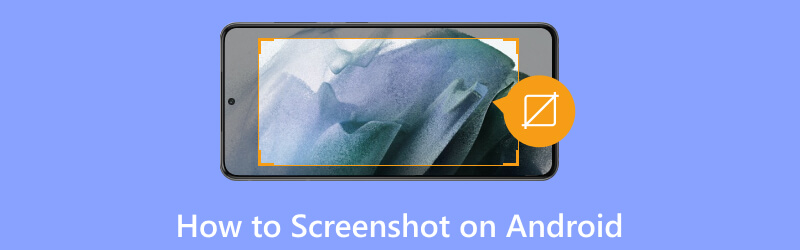
- GUIDELISTE
- Del 1. Skærmbillede på Android med fysiske knapper
- Del 2. Skærmbillede på Android ved hjælp af tredjepartsapps
- Del 3. Lav et skærmbillede på Samsung
- Del 4. Tag et skærmbillede på Google Pixel
- Del 5. Ofte stillede spørgsmål om Sådan skærmbilleder du på Android
Del 1. Sådan skærmbilleder du på Android ved hjælp af fysiske knapper
Den mest almindelige måde at tage skærmbilleder på en Android-telefon eller -tablet er at trykke på fysiske knapper. De fleste Android-enheder har en indbygget løsning til at tage skærmbilleder. Men du skal muligvis opdatere systemet til Android 11 eller nyere.
Tag et skærmbillede på Android
Når du vil fange din Android-skærm, skal du blot trykke på Strøm og Skrue ned knapper på samme tid. Den aktuelle Android-skærm og alt indhold vil blive fanget med skærmen blinker eller giver en kliklyd. Skærmbilledet vil blive gemt i dit galleri. Du kan også se den i meddelelsespanelet.
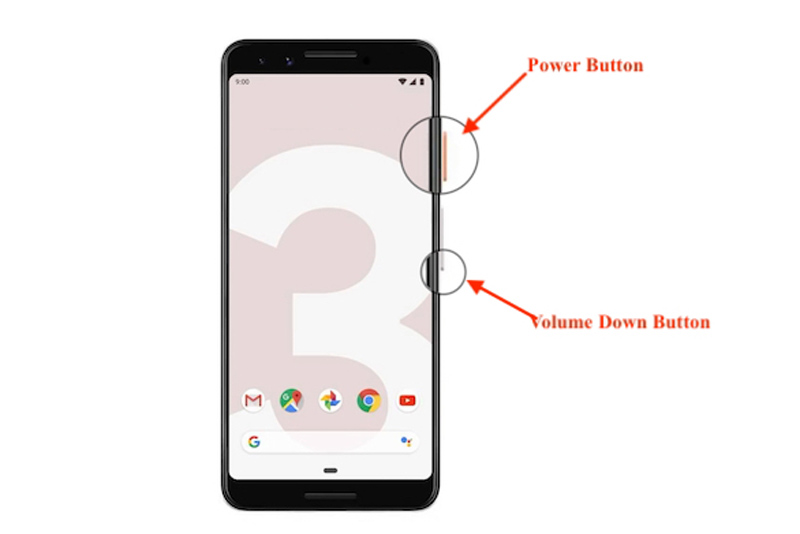
Hvis du ikke kan tage et skærmbillede på din Android-telefon ved at trykke på Strøm og Skrue ned knapper, tryk og hold tænd/sluk-knappen nede i et par sekunder, og vælg derefter Skærmbillede. Hvis du har aktiveret Stryg med håndfladen for at optage funktion, kan du også tage et skærmbillede ved at stryge kanten af din hånd hen over din Android-skærm fra højre mod venstre eller omvendt.
Tag et langt skærmbillede på Android
På nogle nye Android-enheder, der kører Android 12 eller nyere, kan du nemt tage et rullende skærmbillede. Det er ret nyttigt til at fange websider, lister og dokumenter.
Tryk samtidigt på Strøm og Skrue ned knapper og hold dem nede i et par sekunder for at tage Android-skærmbilleder. Tryk på Fang mere nederst og rul for at skærmbillede mere indhold.
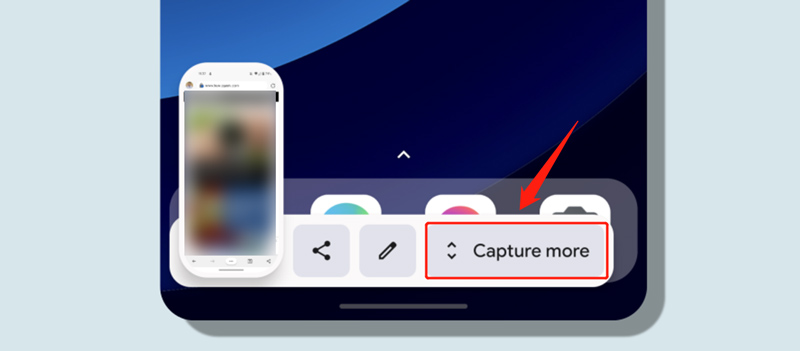
Del 2. Sådan tager du et skærmbillede på Android ved hjælp af tredjepartsapps
Hvis den indbyggede metode ikke virker på din Android-enhed, eller du leder efter mere avancerede funktioner, kan du bruge nogle tilknyttede tredjepartsapps til at tage skærmbilleder. Der er mange screenshot-apps i Google Play Butik. Du kan vælge den bedst egnede skærmbillede-app i henhold til dine behov og deres specifikke funktioner.
AZ skærmoptager
AZ skærmoptager er en populær skærmoptagelsesapp til Android-brugere. Det lader dig tage skærmbilleder på alle Android-enheder med Android 5.0 og nyere. Desuden kan den optage videoer i høj kvalitet. Som en screenshot-app kan AZ Screen Recorder automatisk registrere hovedmotiver og sy billeder. Det giver dig mulighed for at kombinere flere billeder til ét. Det tilbyder også en editor til at beskære dit skærmbillede og sløre uønskede områder. Du kan søge efter og gratis downloade det fra Google Play Butik.
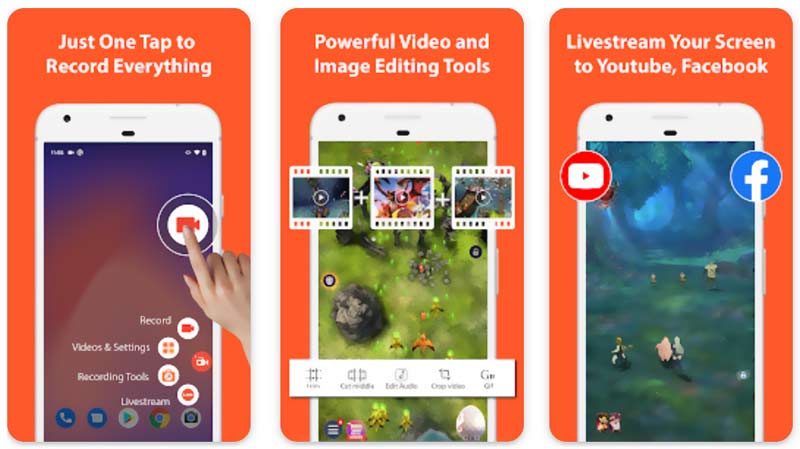
ArkThinker Skærmoptager
ArkThinker Skærmoptager er et skærmbillede med alle funktioner, der kan fange din computer, iPhone, iPad og Android-skærm. Udover at tage skærmbilleder, lader den dig også optage alle aktiviteter, der skete på din enhed, med høj kvalitet. Det giver dig mulighed for at fange lyd fra både systemlyd og mikrofon. Ligesom AZ Screen Recorder tilbyder den almindeligt anvendte redigeringsfunktioner, så du kan redigere skærmbilleder og optagede videoer.

Del 3. Sådan skærmbilleder du på en Samsung-telefon
Som Samsung-telefonbruger kan du hurtigt trykke på de fysiske knapper tage et skærmbillede. Desuden kan du bruge Hurtige indstillinger panel ogdet er Bixby stemmeassistent at tage skærmbilleder på Samsung.
Skærmbillede på Samsung ved hjælp af panelet Hurtige indstillinger
Stryg ned fra toppen af din Samsung-telefons skærm for at åbne Meddelelsespanel. Du skal stryge ned igen for at få vist Hurtige indstillinger Panel. Find og tryk på Skærmbillede knap. Din Samsung-telefon tager et skærmbillede af den aktuelle skærm.
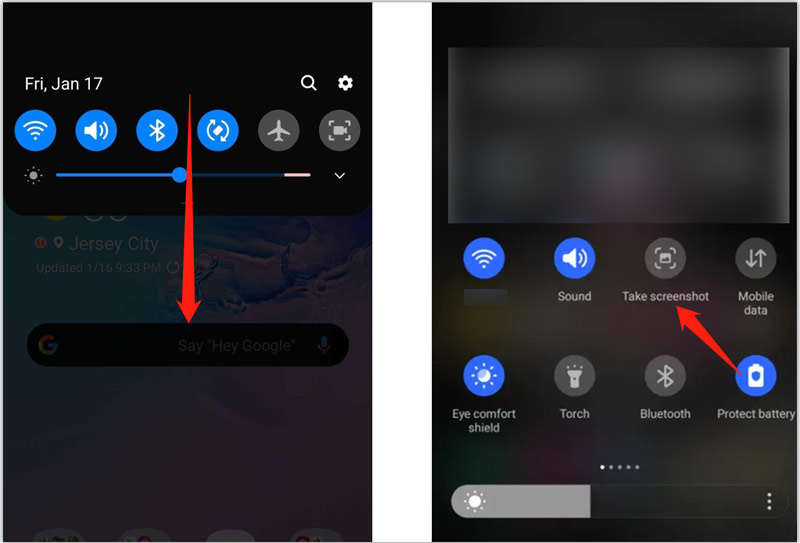
Hvis du ikke kan se et skærmbillede i panelet Hurtige indstillinger, bør du tilføje det manuelt. Tryk på 3-prikker menuen i øverste højre hjørne af panelet, skal du vælge Rediger knapper mulighed, find Tag et skærmbillede knappen, og træk den derefter til panelet med hurtige indstillinger.
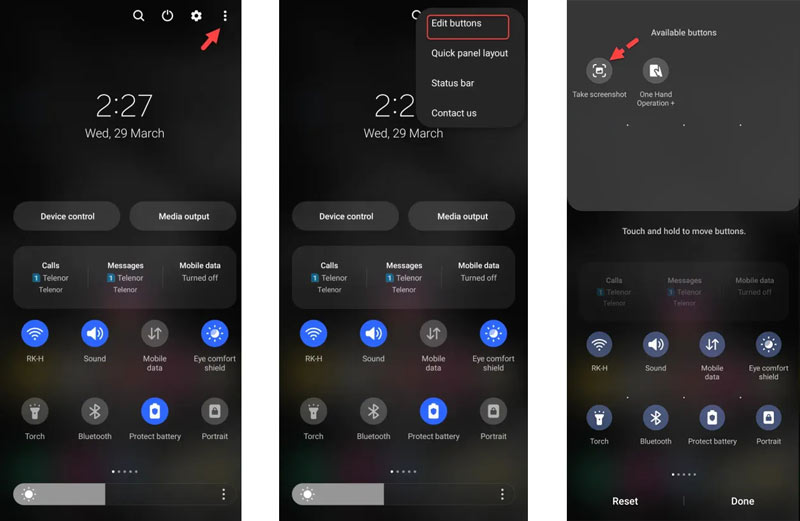
Brug Bixby til at tage et skærmbillede på Samsung
Hvis din Samsung-telefon har Bixby stemmeassistent funktion, kan du bruge den til at tage et skærmbillede med stemmekommando. Når du vil fange den aktuelle Samsung-telefonskærm, kan du sige Hej Bixby for at aktivere assistenten, så sig tage et skærmbillede at bekræfte det.
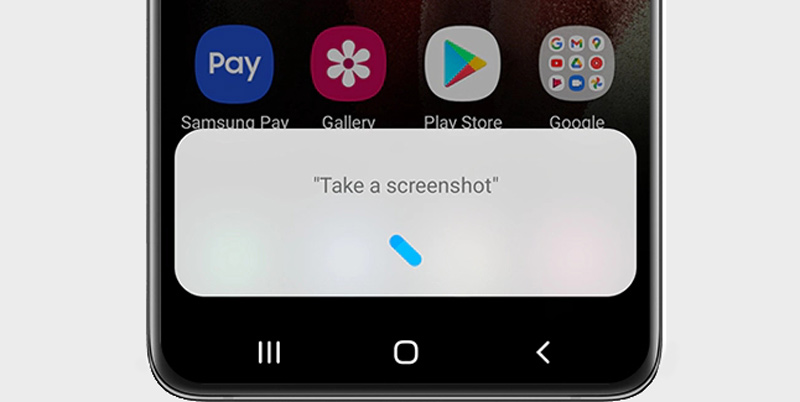
Del 4. Sådan laver du et skærmbillede på Google Pixel
Du kan trykke på tænd/sluk- og lydstyrke ned-knapperne på samme tid for hurtigt at tage et skærmbillede på din Google Pixel-telefon. Du kan også screenshotte det med gestusnavigation. Stryg op og hold den nederste skærm for at få vist App Switcher, og tryk derefter på Skærmbillede. Desuden kan man sige Hej Google og brug Google Assistant til at lave et skærmbillede med lethed.
Du kan screenshotte din Google Pixel-telefon ved at trykke tilbage. Åbn appen Indstillinger, tryk på System, så gå til Gestik for at få adgang til relaterede muligheder. Sørg for Brug Quick Tap funktionen er aktiveret, og sæt derefter kryds i boksen foran Tag et skærmbillede. Efter disse indstillinger kan du blot trykke på bagsiden to gange for at tage en skærmbillede på din Pixel-telefon.
Del 5. Ofte stillede spørgsmål om Sådan skærmbilleder du på Android
Hvordan redigerer man skærmbilleder på en Android-telefon?
Som nævnt ovenfor vil dine skærmbilleder blive gemt i din telefons Fotos-app. Du kan indtaste det og åbne det specifikke skærmbillede, du vil redigere. Tryk på knappen Rediger og brug dens tilbudte redigeringsmuligheder til nemt at redigere dit skærmbillede.
Hvordan tager du et skærmbillede på din Samsung-telefon ved hjælp af S Pen?
Hvis du er en Samsung Galaxy Note-bruger, som Note 20, Note 9 eller Note 8, kan du bruge S Pen til nemt at tage et skærmbillede. Tag din S-Pen ud af telefonen, og tryk på S-Pen-menuen. Vælg indstillingen Smart Select, og brug den til at fange din Samsung-skærm. Det giver dig mulighed for nøjagtigt at tage skærmbilleder af en del af skærmen. Du kan vælge rektangel-, lasso- eller ovaleværktøjet på den øverste skærm.
Hvordan kan jeg tilpasse hurtige indstillinger for screenshot på min Android-telefon?
Stryg ned fra den øverste skærm på din Android for at finde knappen Skærmbillede, Tag skærmbillede eller Skærmoptagelse. Tryk og hold den nede for at få vist relaterede indstillinger. Du kan aktivere funktionen Palm swipe to capture, vælge skærmbilledeformatet og justere andre indstillinger baseret på dit behov.
Konklusion
I dette indlæg kan du fatte evnen til hvordan man skærmbilleder på Android. Dette er de enkle metoder til at tage skærmbilleder på din Android-telefon eller -tablet. Ved at bruge dem kan du nemt tage skærmbilleder og dele værdifuld information. Hvis du stadig har spørgsmål, skriv til os i kommentarerne eller kontakt os direkte.
Hvad synes du om dette indlæg? Klik for at bedømme dette opslag.
Fremragende
Bedømmelse: 4.9 / 5 (baseret på 462 stemmer)
Find flere løsninger
Matchløs proces om, hvordan man optager lyd på Android-enheder Effektive måder at optage skærm på Android-telefon eller -tablet Sådan optager du et telefonopkald på Android [Opkaldsoptager til Android] Sænk en video ned og lav en slowmotion-video på Android Bemærkelsesværdige måder at fremskynde videoafspilning på Android-enhed Sådan laver du en videocollage på iPhone og Android-telefonRelative artikler
- Rediger billede
- Omfattende vejledning om at tage skærmbilleder på Windows-computer
- Konkret vejledning til at tage et skærmbillede på MacBook Pro/Air eller iMac
- Bedste GIF-editorværktøjer, der passer til alle computere og enheder
- Sådan laver du GIF fra billeder på desktop og mobiltelefon
- Hurtige trin til, hvordan du tilføjer tekst til en GIF ved hjælp af Caption Maker Tools
- Tilføj musik til GIF: Inkorporer musik til din GIF efter konvertering
- GIF Resizer: Ultimative værktøjer til at ændre størrelsen på din animerede GIF
- [6 værktøjer] Sådan indstiller du en GIF-løkkeændring og spiller den for evigt
- GIF Cutter: Sådan skærer du GIF med nemme og hurtige metoder
- Nemme retningslinjer for, hvordan man trimmer en video på Snapchat



